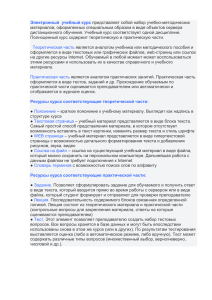Характеристика компьютера
реклама
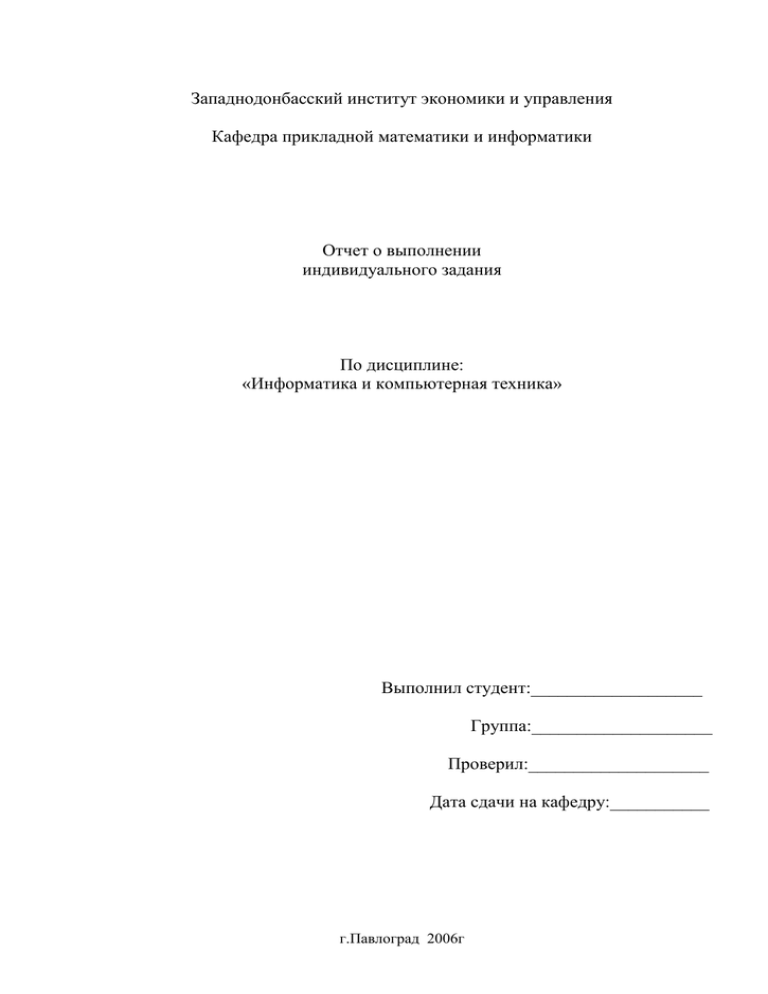
Западнодонбасский институт экономики и управления Кафедра прикладной математики и информатики Отчет о выполнении индивидуального задания По дисциплине: «Информатика и компьютерная техника» Выполнил студент:___________________ Группа:____________________ Проверил:____________________ Дата сдачи на кафедру:___________ г.Павлоград 2006г 2 Характеристика компьютера Система Microsoft Windows XP Professional Версия 2002 Service Pack 1 Компьютер AMD Duron processor 755 MГц 256 МБ ОЗУ 3 Содержание Характеристика компьютера ....................................................................................................2 Содержание ....................................................................................................................................3 1. Тема «Системы обработки текстовой информации» ........................................................4 1. Назначение и использование шаблонов...............................................................................4 2. Технология сохранения и открытия файлов в Word. ..........................................................4 3. Технология копирования и удаления фрагментов текста в текущем файле. ...................4 4. Технология переноса фрагментов текста с одного файла в другой. .................................5 5. Назначение и технология использования режимов поиска и замены. ..............................5 6. Технология добавления в документ Word графических изображений: рисунков и диаграмм. ....................................................................................................................................6 7. Назначение колонтитулов. Последовательность вставки и возможности форматирования. ........................................................................................................................6 8. Технология подготовки документа к печати (выбор параметров страницы, нумерация страниц). ..................................................................................................................6 2. Тема «Компьютерные сети и телекоммуникации» ...........................................................7 1. Ресурсы компьютерных сетей: аппаратные и программные .............................................7 2. Локальные компьютерные сети (ЛКС) и их назначение. ...................................................7 3.Системное программное обеспечение ЛКС. ........................................................................8 3. Тема «Глобальное содружество компьютерных сетей Internet» ....................................8 1. Принципы работы ГКС Internet. ...........................................................................................8 2. Протоколы Internet. ................................................................................................................9 3. Услуги Internet ........................................................................................................................9 4. Программное обеспечение для работы в Internet ..............................................................10 5. Технология работы в WWW- пространства Internet .........................................................10 Литература ..................................................................................................................................12 4 1. Тема «Системы обработки текстовой информации» 1. Назначение и использование шаблонов. Шаблон – это «болванка» документа, которая существует в виде файла и содержит все средства и признаки форматирования, характерные именно для этого типа документов. Имеются в виду такие признаки как размеры страниц, полей, текста, форматы заголовков, параметры стилей. Шаблон Word можно редактировать, подгоняя под параметры того документа, который надо создать. Для создания документа не на основе шаблона, предложенного по умолчанию, а выбрать иной шаблон, необходимо щелкнуть по пиктограмме Создать на панели инструментов или выбрать команду меню Файл - Создать. В ответ откроется диалог, в котором можно выбрать шаблон, пользуясь любой из предложенных вкладок. 2. Технология сохранения и открытия файлов в Word. 1. В процессе набора текста нужно периодически сохранять создаваемый документ. Для сохранения файла необходимо войти в меню Файл - Сохранить как. 1. Сохраненный документ хранится в виде файла на диске. Пока документ не сохранен, все изменения находятся только в оперативной памяти компьютера. После сохранения файла его можно сохранить снова под тем же именем. 2. Для того, чтобы открыть файл в текстовом редакторе Microsoft Word, необходимо: а) на панели инструментов щелкнуть по значку Открыть. б) Файл - Открыть. 3. Технология копирования и удаления фрагментов текста в текущем файле. Копирование фрагментов Сначала выделить фрагмент, а потом копировать его одним из нижеописанных способов: 1) С помощью мыши зацепить и переместить нажатой клавишей Ctrl. 2) Через буфер обмена. Вначале скопировать в буфер обмена нажав кнопку на панели Копировать, а затем вставить, нажав кнопку Вставить из буфера в позицию курсора. 3) Скопировать фрагмент можно командами Правка – Копировать и Правка – Вставить. Удаление фрагментов Сначала выделить фрагмент, а потом одним из перечисленных способов удалить его: 5 1) Нажать клавишу Delete. 2) Меню Правка - Удалить. 3) Правая кнопка мыши – Удалить. 4. Технология переноса фрагментов текста с одного файла в другой. Сначала выделить объект, а потом одним из перечисленных способов перенести его: 1) С помощью мыши: зацепить фрагмент и переместить. 2) Переместить фрагмент можно и командами: Правка – Вырезать и Правка – Вставить. 5. Назначение и технология использования режимов поиска и замены. - Выполнить команду «Правка» - «Найти» после чего появиться диалог «Найти и заменить», состоящий из трех вкладок. По умолчанию будет раскрыта вкладка «Найти». - В текстовое поле «Найти» ввести искомый текст. - Для задания параметров поиска щелкните по кнопке «Больше» после чего появится нижняя часть диалога. - Задайте направление поиска, выбрав в списке «Направление» одну из опций «Везде» (поиск по всему документу), «Вперед» ( поиск от точки вставки до конца документа) или «Назад» (поиск от точки вставки к началу документа). - Определите с помощью флажков остальные параметры поиска: учет регистра, поиск различных словоформ и др. Вы можете задать поиск текста с учетом формата ( кнопка «Формат») и с учетом специальных символов (кнопка «Специальный»). - Нажмите кнопку «Найти далее», чтобы начать поиск. Word найдет первое вхождение искомого текста и выделит его. Чтобы продолжить поиск, снова нажмите кнопку «Найти далее». - Для прекращения поиска и закрытия окна «Найти и заменить» щелкните по кнопке «Отмена» или нажмите клавишу Esc. Диалог поиска всегда находиться поверх окна документа, поэтому найдя очередное вхождение слова, вы можете вернуться в документ, выполнить в нем необходимые преобразования, а затем снова при необходимости активизировать окно поиска. Также в Word имеется удобное средство автоматической замены слов Для этого нужно выполнить следующее: - Выбрать команду «Правка» - «Заменить», после чего появиться диалог «Найти и заменить» с раскрытой вкладкой «Заменить». - Введите в поле «Найти»: исходное слово или словосочетание. Возможен ввод специальных символов, которые стают доступные при щелчке по кнопке «Специальный». 6 - Введите в поле «Заменить на»: слово или словосочетание, которое заменит исходный текст. - Установить необходимые параметры поиска. - Щелкнуть по кнопке «Заменить все». При этом будут произведены все замены без подтверждения. Если вы хотите подтверждать каждую замену, щелкните по кнопке «Найти далее», и после того, как слово будет найдено, нажмите кнопку «Заменить». - Если необходимые замены выполнены, нажмите кнопку «Отмена», или кнопку закрытия окна. Как и в случае процедуры поиска, диалог замены всегда находиться поверх окна документа. Чтобы вернуться в документ, достаточно щелкнуть по нему мышью, а чтобы продолжить замены- щелкнуть по диалогу «Найти и заменить». 6. Технология добавления в документ Word графических изображений: рисунков и диаграмм. Команды для вставки в документ Word графических изображений, рисунков и диаграмм находятся в меню Вставка – Рисунок. Каждая команда позволяет внести в документ определенный графический объект: - картинки из файла – готовый рисунок в диска; - автофигуры – правильную геометрическую фигуру; - объект Word Art – фигурный текст; - диаграмма – диаграмму определенного типа. 7. Назначение колонтитулов. Последовательность вставки и возможности форматирования. Колонтитулы – это повторяющиеся элементы оформления документа, которые располагаются обычно в области верхнего или нижнего полей. В качестве колонтитулов могут быть выбраны название книги или фамилия автора, размещенные на каждой странице. Программой Word предусмотрено размещение в области колонтитула номеров страниц. В колонтитулы можно включать текущие дату и время, графические элементы. Создать колонтитул можно с помощью команды Вид - Колонтитулы. Последовательность вставки открывается окно Колонтитулы, на которой существует панель форматирования с соответствующими кнопками. 8. Технология подготовки документа к печати (выбор параметров страницы, нумерация страниц). 7 Когда документ готов, остается выполнить всего лишь одну команду Печать, однако перед тем, как это сделать, желательно просмотреть документ на экране в том виде, который вы будете иметь в результате печати. Выбор параметров страниц. В меню Файл - Параметры страницы задаются параметры страницы цифрами. На первой странице, которая называется Поля задаем расстояние текста от верхнего, нижнего и боковых краев страницы, а также поле для переплета. Чтобы пронумеровать страницы выполняем команду Вставка – Номера страниц. 2. Тема «Компьютерные сети и телекоммуникации» 1. Ресурсы компьютерных сетей: аппаратные и программные Коммуникационное или сетевое ПО – это набор программ, обеспечивающий работу сетевого оборудования и обмен информацией между компьютерами в сети. Сетевое ПО делится на две группы программ. Первая работает с сетью на так называемом «низком уровне». В задачу этих программ входит управление сетевым оборудованием с целью преобразования сигналов из одного вида в другой. Они ничего не «знают» о структуре передаваемой информации. «знание» структуры информации возложено на программы второй группы. Они работают с сетью на « высоком уровне»: они должны уметь распознавать и обрабатывать информацию в зависимости от ее характера и способа организации. Все компьютерные сети делятся на две группы – локальные и глобальные сети. Ресурсы сети – это устройство, входящее в аппаратную часть какого-либо из компьютеров сети, доступное и используемое любым пользователем сети. Ресурсами сети могут быть принтеры, сканеры, дисковые накопители большой емкости, устройство резервного копирования информации. Компьютеры, предоставляющие свои ресурсы для совместного использования, называются сервером. Компьютеры, пользующиеся ресурсами сети, называются рабочими станциями. 2. Локальные компьютерные сети (ЛКС) и их назначение. Для обеспечения необходимой совместимости на каждом из семи возможных уровней архитектуры компьютерной сети действуют специальные стандарты, называемые протоколами (аппаратные, программные). Физически 8 функции поддержки протоколов исполняют аппаратные устройства (интерфейсы) и программные средства (программы поддержки протоколов). Программы, выполняющие поддержку протоколов, также называют протоколами. В соответствии с используемыми протоколами компьютерные сети принято разделять на локальные (LAN – Local Area Network) и глобальные (Wan – Wide Area Network). Компьютеры локальной сети преимущественно используют единый комплект протоколов для всех участников. По территориальному признаку локальные сети отличаются компактностью. Они могут объединять компьютеры одного помещения, этажа, здания, группы, компактно расположенных сооружений . Назначение локальных сетей: - обеспечение совместного использования аппаратных и программных ресурсов сети; - обеспечение совместного доступа к ресурсам данных. 3.Системное программное обеспечение ЛКС. Для реализации каждой из услуг сети и доступа пользователя к этой услуге разрабатывается программное обеспечение. В первой концепции сетевое программное обеспечение ориентировано на предоставление многим пользователям ресурсов некоторого общедоступного главного компьютера сети, называемого файловым сервером. Сетевое программное обеспечение, управляющее ресурсами файлового сервера и предоставляющего к ним доступ многим пользователям сети, называется сетевой операционной системой. Во второй концепции, называемый архитектурный «клиент-сервер», программное обеспечение ориентировано не только на коллективное использование ресурсов, но и на их обработку в весте размещения ресурса по запросам пользователей. 3. Тема «Глобальное содружество компьютерных сетей Internet» 1. Принципы работы ГКС Internet. Глобальные сети имеют увеличенные географические размеры. Они могут объединять как отдельные компьютеры, так и отдельные компьютеры, так и отдельные локальные сети. Интернет – это объединение сетей, это некое информационное пространство. 1. Архитектура сети. В архитектуры сетей положен многоуровневый принцип передачи сообщений. На нижнем уровне сообщение представляет собой 9 последовательность бит, снабженную адресатом получателя и отправителя. Сообщение разбивается сетевой аппаратурой на пакеты и передается по каналам связи. 2. Коммутация пакетов. Передача в сети сообщения (файла) происходит пакетами, которые имеют фиксированную длину. Пакет данных аналогично конверту с письмом имеет адрес компьютера, которому он послан и адрес компьютера, который посылает сообщение. 3. Маршрутизация. Доставка пакетов в сети осуществляется с помощью коммуникационных узлов, основной функцией коммуникационных узлов является выбор оптимального маршрута доставки пакета получателю – маршрутизация. 4. Адресация в Internet. При обмене данными в сети необходимо, чтобы каждый компьютер имел свой уникальный адрес. 5. Управление передачей реализуется протоколом СТР, который разбивает передаваемое сообщение на пакеты и собирает принимаемое сообщение из пакетов. Он следит за целостностью переданного пакета и контролирует доставку всех пакетов сообщения. 2. Протоколы Internet. TCP/IP – два протокола, лежащих на разных уровнях (стек протоколов). Протокол ТСР – протокол транспортного уровня. Он управляет тем, как происходит передача информации. Согласно протоколу ТСР, отправляемые данные «нарезаются» на небольшие пакеты, после чего каждый пакет маркируется таким образом, чтобы в нем были данные, необходимые для правильной сборки документа на компьютере получателя. Протокол IP (Internet Protocol) – адресный. Он принадлежит сетевому уровню и определяет, куда происходит передача. 3. Услуги Internet Электронная почта. Одно из средств взаимодействия пользователей в сети. К преимуществам электронной почты относятся: скорость и надежность доставки корреспонденции; низкая стоимость услуг; посылка текстовых сообщений; программ, графиков, аудиофайлов. 1. Передача файлов. Если вы обнаружили нужную информацию в сети, удобно работать с её копией на своем компьютере. Для получения копии файла используется программа FTP. 2. Получение услуг сети через удаленный компьютер. Получить услуги сети Internet, используя ресурсы удаленного компьютера, позволяет Telnet – протокол удаленного терминального доступа к сети. 3. Телеконференции. Системы, предназначенные для проведения дискуссий и обмена новостями. 4. Интерактивное общение пользователей на естественном языке. Эта система предназначена для бесед в «прямом эфире» 5. Просмотр ресурсов с помощью Gopher. 10 6. Gopher используется для поиска текстовой информации – справочных материалов, каталогов книг, адресов. 7. Всемирная паутина www Система документов с перекрестными ссылками. World Wide Web (www) – название глобальной гипертекстовой системы, которая для передачи информации использует Интернет. 4. Программное обеспечение для работы в Internet Существует множество программ для работы в Интернете. Важный класс составляют браузеры – программы для просмотра Web – страниц. Сегодня наиболее популярными являются два браузера – Netscape Communicator и Microsoft Internet Explorer. Кроме просмотра страницы эти два программных продукта предоставляют и другие возможности: электронную почту, телеконференции и др. 5. Технология работы в WWW- пространства Internet World Wide Web (WWW) или просто Web в переводе означает всемирная паутина (сеть). Web – это всемирная информационная сеть, представляющая собой огромный набор взаимосвязанных друг с другом документов. Они называются Web – страницами и расположены на сотнях тысяч компьютеров – Web – серверах, разбросанных по всему миру. Для просмотра Web – страниц используются программы – клиенты, называемые Web- браузерами. Связь документов между собой посредством введения в них ссылок друг на друга, так появилось понятие гипертекста. У гипертекста нет начала и нет конца, он напоминает паутину с неопределенным центром. В этом важная особенность гипертекста: информация никак не упорядочивается, документы просто связываются друг с другом с помощью ссылок, при этом могут связываться самые разные документы, находящиеся в самых разных местах общей структуры. Поскольку современные документы могут содержать не только текст, но и изображение, звуковую информацию, то для описания Web- страниц используется также термин гипермедиа. Для создания Web – страниц используется специальный язык- HTML (язык гипертекстовой разметки). HTML–документ – это обычный текстовый файл с расширением .htm или .html . Web – страница хранится как HTML– документ. Главная цель HTML – описать внешний вид документа. Для этого в текст документа вставляются специальные коды- дескрипторы или, как их еще называют тэги (от англ.- этикетка, бирка). Они определяют способы форматирование текста и позволяют связать слова и фразы документа с другими документами в Интернете. У всех ресурсов в Интернете, в том числе и у Web- страниц, есть свой собственный адрес, заданный в виде URL (унифицированный локатор 11 ресурсов)- это стандарт принятый в Интернете для определения местонахождения любого ресурса, будь то документ или служба. URL состоит из трех частей: 1. Схема - описывает протокол прикладной программы, которой пользуются для доступа к ресурсу. 2. Хост - это доменное имя компьютера, на котором находится ресурс. 3. Путь – это полный путь к документу и, возможно его имя. Имена каталогов отделяются друг от друга символом «/». 12 Литература 1. Евдокимов В.В. и др. Экономическая информатика. Уч. для вузов.Питер,1997.-592 с. СПб.: 2. Информатика для юристов и экономистов./ Симонович С.В.и др.- СПб.: Питер, 2001.-688 с. 3. Информатика: Базовый курс. / Симонович С.В. и др. СПб.: Питер, 2003-640 с. 4. Леонтьев В.П. Новейшая энциклопедия для персонального компьютера 2000.-2-е изд., перераб. и доп. – М.: ОЛМА – Пресс, 2000.- 847с 5. Якушина Е.В. Internet для школьников и начинающих пользователей./ Под ред. А. А. Журина.- К.: ГИППВ, 1998.- 256с. .